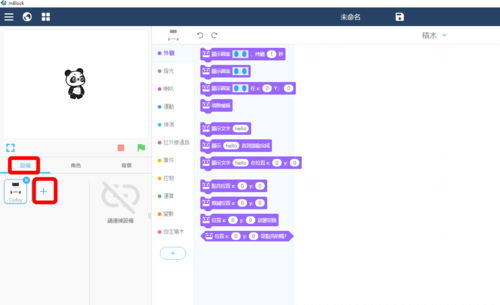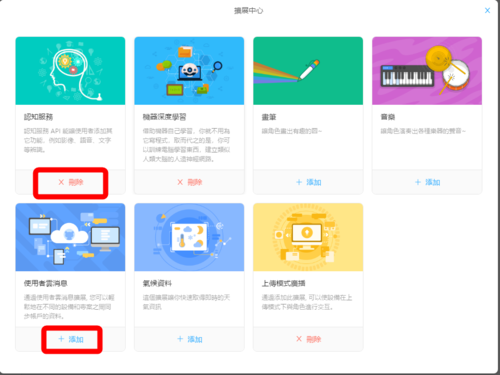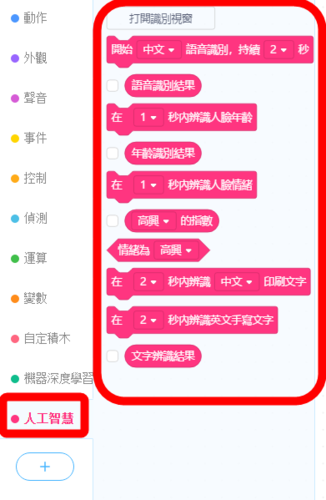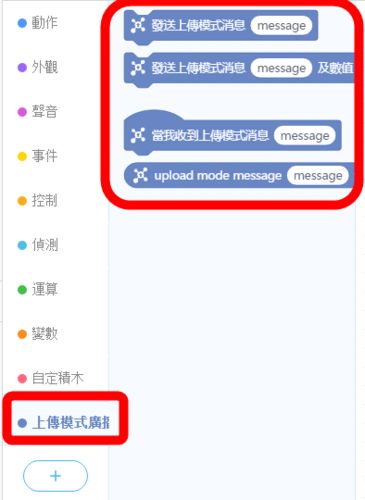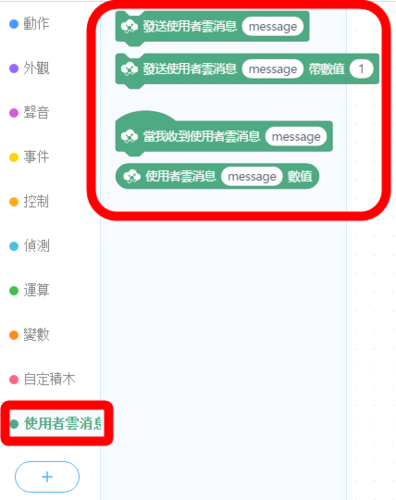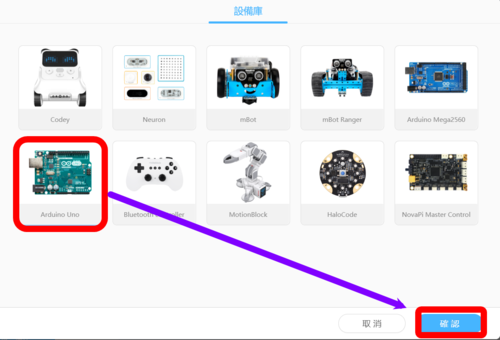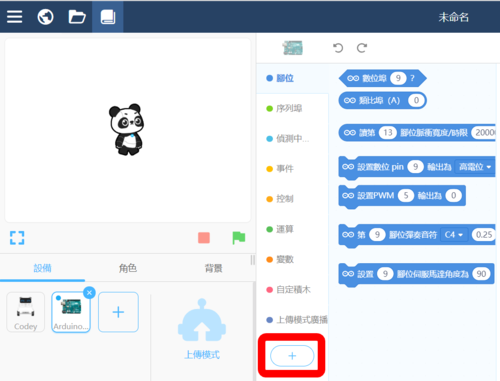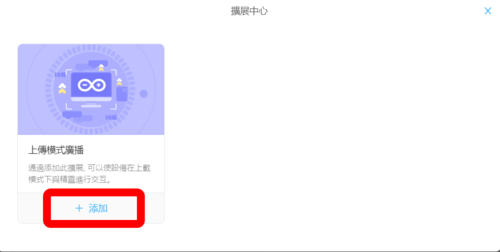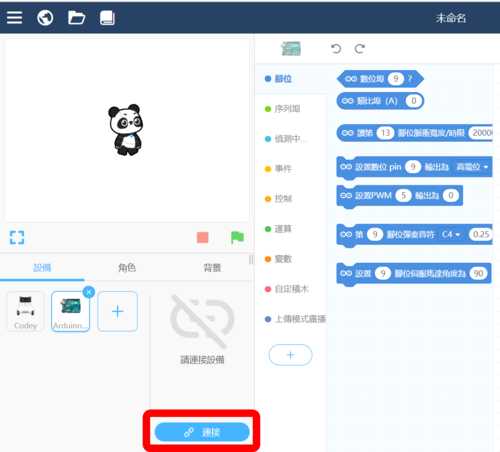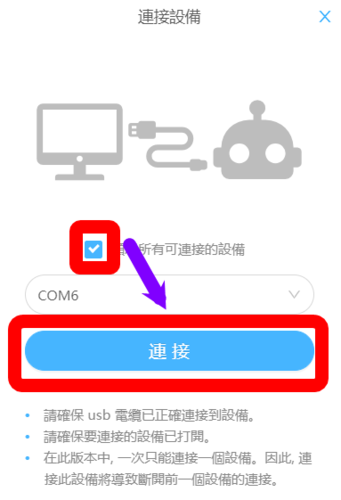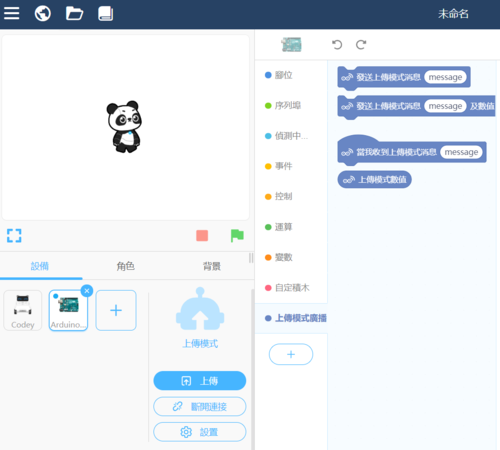mblock5初階
mblock5 下載網址:
http://www.mblock.cc/zh-home/software/
——————-
畫面簡介
———————
1.畫面和scratch3不同,和scratch2比較像
左下角多了一個[設備]選項,搭配硬體的程式積木從這裡加入。
點[+],可以新增硬體的擴充積木。
2.角色積木區:點中間的[+],可以加入擴充功能的積木
3.選擇要加入的擴充積木按[添加],不需要(想刪掉)的擴充積木按[刪除]
4.新增[人工智慧]積木:配微軟(Microsoft)AI人工智慧技術的Azure 機器學習平台(需登入mblock帳號,每天使用限制識別200次)
5.[上傳模式廣播]:角色區積木跟硬體區積木傳送資料
6.[使用者雲消息]:以Makeblock服務器為媒介, 讓在不同電腦中,使用同帳號登入mBlock的程式,可透過網際網路即時交換資料及互相廣播。
————————
Arduino Uno 連接
————————-
2.選擇[Arduino Uno ],[確認]
3.中間積木區點[+]
4.[上傳模式廣播]按[添加]:新增Arduino跟角色區積木傳送資料的積木
5.將Arduino Uno用USB線連接好,然後按[連接]
6.所有可連接設備前框打勾,出現 Arduino Uno連接埠,按[連接]
7.設備區寫程式
8.角色區寫程式
9.完成程式後,按[上傳]
10.示例:
點積木控制Arduino Uno上13號腳位的燈亮、滅。
參考資料:
————————————–
相關連結:
mblock5初階
http://blog.ilc.edu.tw/blog/blog/868/post/103154/771885
停車場車牌辨識系統
http://blog.ilc.edu.tw/blog/blog/868/post/103154/771874
mblock5跨網域遠端遙控
http://blog.ilc.edu.tw/blog/blog/868/post/103154/772006